To download the app, visit: Library
:::L'applicazione Order Execution fa parte della suite di applicazioni MES Production Management componibili di Tulip. Può essere utilizzata singolarmente o in combinazione con altre applicazioni.
La funzione principale dell'applicazione è quella di selezionare un ordine di lavoro ed eseguire le operazioni di assemblaggio. L'utente può registrare il numero di unità di un lotto su un'interfaccia semplice e consultare le istruzioni di assemblaggio sulla stessa schermata. Al termine del processo, l'applicazione salva automaticamente la durata della produzione e il numero di unità create.
L'applicazione semplifica il processo di assemblaggio e migliora l'efficienza, consentendo ai lavoratori di accedere alle istruzioni e di registrare i dettagli della produzione in tempo reale su un'unica interfaccia. Migliora la produttività e l'accuratezza registrando automaticamente la durata della produzione e la produzione, facilitando il processo decisionale basato sui dati e l'ottimizzazione dei processi.
Utilizzo e creazione di valore
La standardizzazione del lavoro per gli operatori è essenziale in quanto fornisce un processo coerente e ripetibile in tutta la produzione, riducendo al minimo la variabilità e gli errori. Questa standardizzazione non solo migliora l'efficienza operativa, ma assicura anche il controllo della qualità, diventando così una pietra miliare per il miglioramento continuo e le pratiche di produzione snella.
Tavoli Tulipani nell'applicazione
Tutte le applicazioni della suite Composable MES utilizzano tabelle comuni.
Questa applicazione utilizza quattro tabelle Tulip. Innanzitutto utilizza la tabella Ordini di lavoro per selezionare un ordine di lavoro, modificarne lo stato in "In corso" e poi in "Completato". L'applicazione incrementa anche la quantità completata dell'ordine di lavoro. La tabella Unità viene utilizzata per creare le unità completate e passarle alla stazione successiva.
Oltre a queste due tabelle che supportano il tracciamento degli ordini, le tabelle Cronologia attività stazione e Stazioni sono utilizzate per la visibilità delle prestazioni. In queste tabelle vengono salvati automaticamente la durata degli eventi di produzione, il numero di articoli prodotti e gli stati della stazione.
(Artefatto operativo) Ordini di lavoro
- ID: identificativo univoco dell'ordine di lavoro
- Operatore: Operatore che ha completato l'ordine di lavoro
- ID ordine padre: Riferimento a un ordine di lavoro padre (ad esempio, se un ordine di lavoro deve essere suddiviso in più ordini di lavoro).
- ID definizione materiale: numero di parte dell'ordine di lavoro.
- Stato: CREATO, RILASCIATO, FORNITO, IN CORSO, COMPLETATO, CONSUMATO, CONSEGNATO
- Luogo: Luogo: è il luogo fisico in cui si trova l'ordine di lavoro. Può essere l'ID di una stazione, l'ID di una sede o qualsiasi indicazione arbitraria di una sede.
- Qtà richiesta: Quantità di pezzi che devono essere prodotti
- QTY completata: Quantità effettiva prodotta
- QTY Scarto: Il numero di unità scartate associate a questo ordine di lavoro.
- Data di scadenza: La data di scadenza dell'ordine di lavoro
- Data di inizio: Data di inizio effettiva per l'ordine di lavoro
- Data di completamento: La data/ora effettiva di completamento dell'ordine di lavoro.
- ID cliente: L'identità dell'azienda o dell'entità per cui viene soddisfatta la richiesta di produzione corrente.
(Artefatto fisico) Unità
- ID: ID univoco, ad esempio numero di serie o numero di lotto.
- ID definizione materiale: la parte dell'unità
- Tipo di definizione del materiale: Il tipo di parte
- Stato: ad esempio, IN CORSO, DISPONIBILE o INDISPONIBILE.
- Posizione: La posizione fisica in officina o nell'inventario. Può essere un ID di stazione, un ID di posizione o qualsiasi indicazione arbitraria di una posizione (area, cella, unità, ecc.).
- QTY: Quantità dell'unità
- Unità di misura: unità di misura
- ID ordine di lavoro: L'ordine di lavoro relativo
- Data di completamento: L'ora in cui l'unità è stata completata.
- Prodotto da: L'operatore che ha completato l'unità.
- ID unità madre
(Log) Storico attività della stazione
- ID: identificatore univoco del record di attività storico.
- ID stazione: ID della stazione relativa al record storico.
- Stato: Stato della stazione al momento della creazione del record (RUNNING, DOWN, IDLE, ecc.).
- Data/ora di inizio
- Data/ora di fine
- Durata: Durata del record
- ID definizione materiale: Materiale prodotto durante l'attività.
- Quantità target: Quantità di materiale che si prevede di produrre per la durata del record (in base al tempo di ciclo target o pianificato).
- Quantità effettiva: Quantità di materiale prodotto per la durata del record.
- Difetti: Quantità di materiale difettoso catturato per la durata del record.
- Motivo del fermo macchina: Tempi di inattività rilevati durante il record storico.
- Commenti: Campo che tiene conto delle note o dei commenti dell'utente.
- ID ordine di lavoro
- ID unità
(Artefatto fisico) Stazioni
- ID
- Stato: In funzione, fermo, inattivo, in pausa, ecc.
- Colore di stato: colore dello stato attuale della stazione
- Dettaglio stato: Può essere utilizzato per tenere traccia di ulteriori dettagli sullo stato, come il motivo del fermo macchina.
- Cella di processo: la cella di processo di cui la stazione fa parte.
- Operatore: L'operatore che sta lavorando alla stazione
- ID ordine di lavoro: L'ordine di lavoro attualmente in corso nella stazione
- ID definizione materiale: la parte dell'ordine di lavoro in corso.
Configurazione e personalizzazione
Guida in-app
Come tutte le applicazioni della suite Composable MES, anche l'applicazione Order Execution include una guida in-app. Si tratta di brevi descrizioni delle fasi di configurazione richieste e di suggerimenti per l'App builder a supporto di ulteriori personalizzazioni. Dopo aver scaricato l'applicazione, assicuratevi di leggere queste istruzioni e di cancellarle prima di eseguire l'applicazione.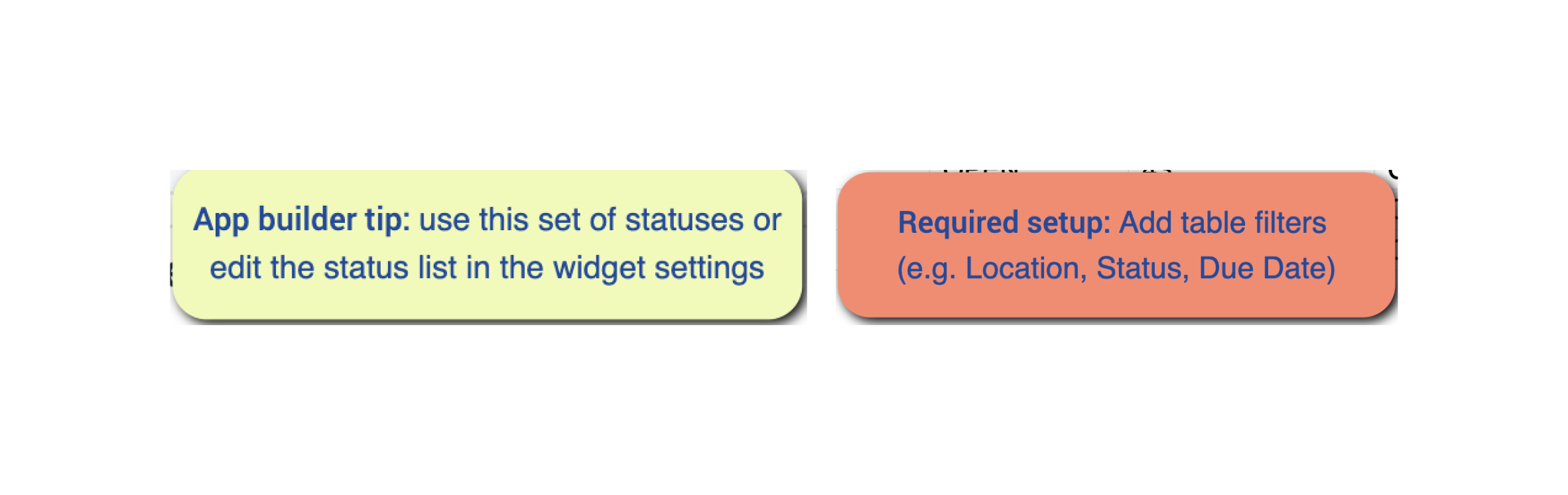
Tabelle per l'inserimento dei dati
Per poter utilizzare l'applicazione, alcuni dati delle tabelle devono essere popolati. In questo caso specifico, per utilizzare l'applicazione è necessario disporre di ordini di lavoro. Esistono diverse opzioni per popolare la tabella degli ordini di lavoro. È possibile farlo manualmente nella tabella Tulip o importando un file CSV nella tabella. È anche possibile utilizzare un'automazione o un'altra applicazione Tulip, come l'applicazione Order Manager della suite di applicazioni MES di Compsable.
Altre esigenze di configurazione
Nella fase "Visualizza gli ordini di lavoro rilasciati", aggiungere filtri alla tabella (ad es. stato, luogo, data di scadenza). I filtri aiutano l'utente a concentrarsi sugli ordini di lavoro che richiedono un'azione da parte sua. Assicuratevi che i filtri corrispondano alla serie di stati degli ordini che utilizzate nel vostro processo. Nel passaggio "Ordine di lavoro in corso" aggiungete le istruzioni di montaggio. Possono essere un testo, un'immagine o un breve video.
Opzioni di personalizzazione
- Nella fase "Etichetta" è possibile aggiungere o rimuovere informazioni per adeguarle agli standard aziendali.
- È possibile collegare questa applicazione ad altre applicazioni o semplicemente copiare alcuni passaggi da altre applicazioni all'applicazione Esecuzione ordini. Le funzionalità che di solito vengono aggiunte all'esecuzione dell'ordine sono Andon, Kanban e le funzionalità di ispezione della qualità.
Connessioni di app estese
Esempi di collegamento tra app per lavorare insieme.
Modello di ispezione qualità
Le unità e i lotti creati dalla stazione di esecuzione degli ordini possono essere ispezionati dall'applicazione Quality Inspection Terminal. Questa applicazione offre diverse opzioni per i processi di ispezione e fornisce un feedback e i risultati dell'ispezione alla stazione di assemblaggio.
Cruscotto di gestione delle operazioni
I dati della cronologia delle attività della stazione registrati dall'applicazione Order Execution possono essere visualizzati sul cruscotto di gestione delle operazioni.
Cruscotto di visibilità delle prestazioni
I dati della cronologia delle attività delle stazioni registrati dall'applicazione Order Execution possono essere visualizzati nel cruscotto Performance Visibility Dashboard.
